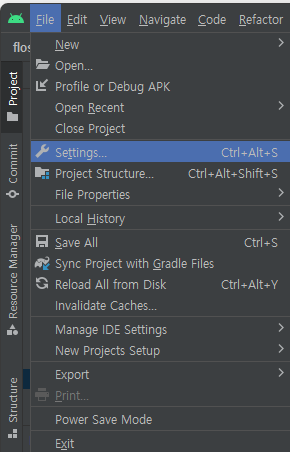
[Android Studio] 안드로이드 스튜디오 Logcat(로그캣) 색상 설정
·
Android/Others
안녕하세요. 이번에는 안드로이드 스튜디오 Logcat의 색상 설정에 대해 알아보겠습니다. 먼저 File -> Settings에 들어갑니다. (Ctrl + Alt + S) 검색 박스에 logcat을 검색해줍니다. 그러면 Assert, Debug, Error, Info, Verbose, Warning 각각의 색상을 지정해 줄 수 있습니다. 처음에는 색상을 눌러도 아무 반응이 없을 건데, Inherit values from의 체크박스를 해제하면 수정이 가능합니다. 설정하면 이렇게 미리 예시를 볼 수 있습니다. 저는 Assert : C98EF1 Debug : 83B6DA Error : Default Info : Default Verbose : Default Warning : FAAC24 이렇게 설정하여 사용하고..
